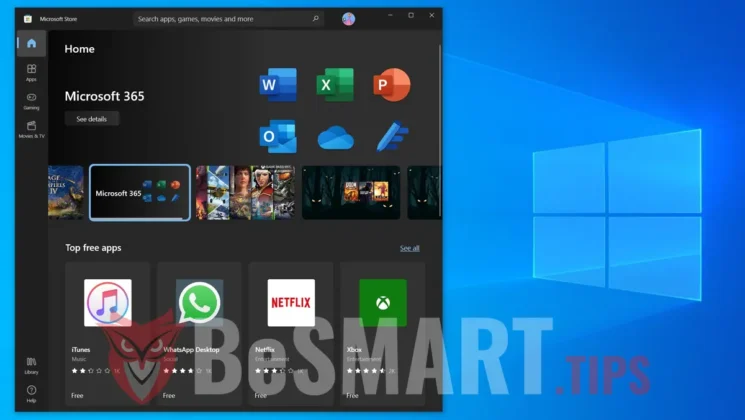En esta guía, aprenderá cómo corregir el error 0x803fb005 de Microsoft Store en Windows 11. Un error que puede ocurrir por varias razones y afecta a una gran cantidad de usuarios del sistema operativo Windows 11.
Muchos usuarios de Windows 11 se han enfrentado al código de error 0x803fb005 al intentar instalar aplicaciones de Microsoft Store. Algunos usuarios informan que experimentan este problema ocasionalmente, mientras que otros dicen que sólo ocurre en determinadas aplicaciones como Minecraft.
Si experimenta el error 0x803FB005, le recomiendo una serie de pasos de solución de problemas para ayudarlo a identificar y resolver el problema.
Tabla de contenido
¿Por qué aparece el error 0x803fb005 de Microsoft Store?
El código de error 0x803fb005 de Microsoft Store es un problema común que encuentran los usuarios al intentar instalar, actualizar o descargar aplicaciones o compras dentro de la aplicación desde Microsoft Store.
Según varios informes de usuarios, este problema parece persistir en diferentes versiones de Windows y existe desde hace varios años sin una solución exacta.
Este error puede deberse a varios motivos, como archivos corruptos de Microsoft Store, problemas con las actualizaciones de Windows, problemas de conexión de red, software de seguridad de terceros, corrupción de archivos del sistema, problemas con la fecha y hora del sistema, problemas con las cuentas o problemas con los servidores de Microsoft.
Cómo solucionar el error 0x803fb005 de Microsoft Store en Windows 11
En primer lugar hay que ver si el error 0x803fb005 en Microsoft Store aparece debido a un error de Windows. En este sentido se recomienda realizar todas las actualizaciones del sistema operativo Windows 11.
¿Está actualizando el sistema operativo Windows 11?
El código de error 0x803fb005 en Microsoft Store podría ser el resultado de un error dejado por Windows que luego se solucionó; Actualizar su sistema a la última versión podría ayudar a resolver este problema.
1. Abierto Windows Settings, luego vaya a la barra lateral izquierda a "Windows Update“.
2. En "Windows Update"clic en el botón"Check for updates”para comprobar si hay nuevas actualizaciones disponibles para el sistema operativo.
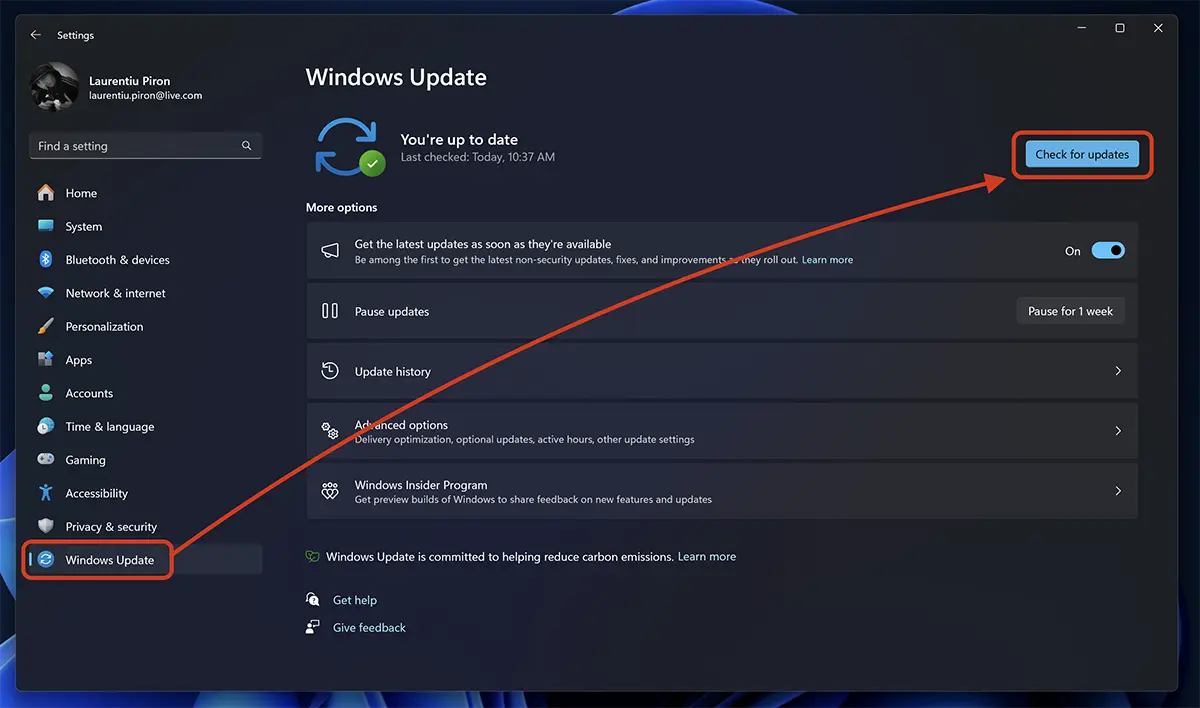
3. Instale las nuevas actualizaciones del sistema operativo y luego reinicie la computadora.
El error 0x803fb005 de Microsoft Store puede desaparecer después de reiniciar el sistema.
Restablecer la tienda de Microsoft
Restablecer Microsoft Store a menudo puede resolver problemas de instalación de aplicaciones.
1. Abierto Windows Settings, luego ve a “System” > “System Components”.
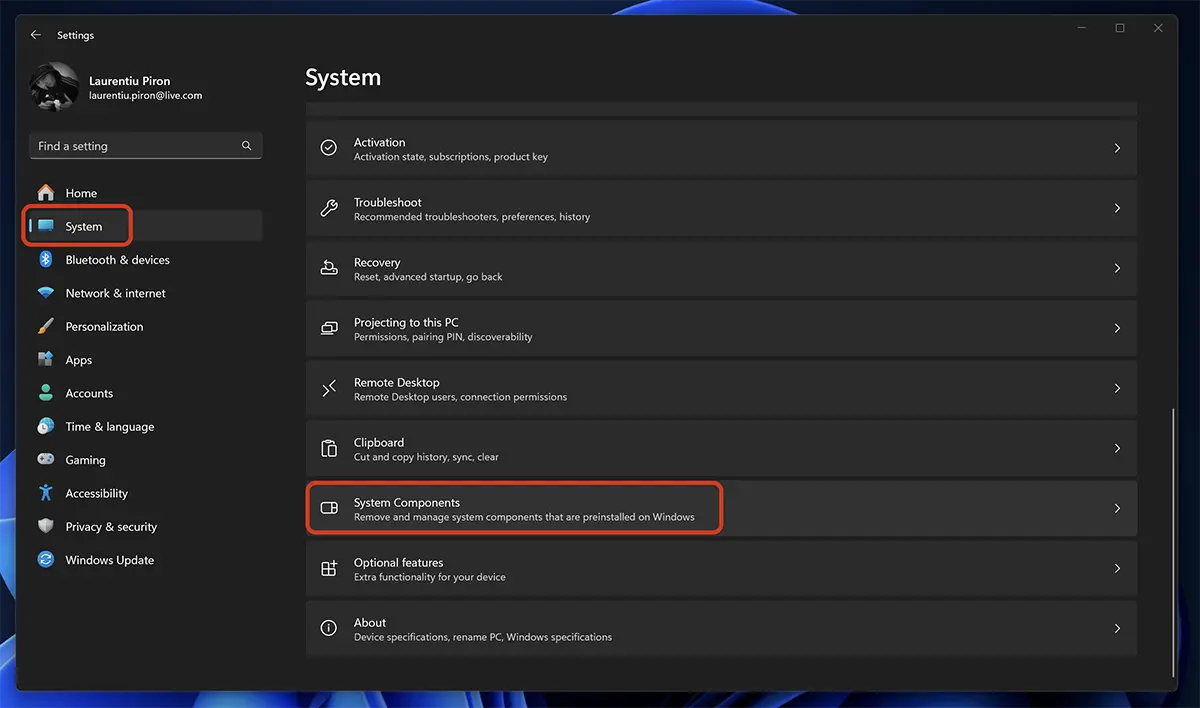
2. La “System Components" ir a Microsoft Store y haga clic en los 3 puntos, luego haga clic en "Advanced Options“.
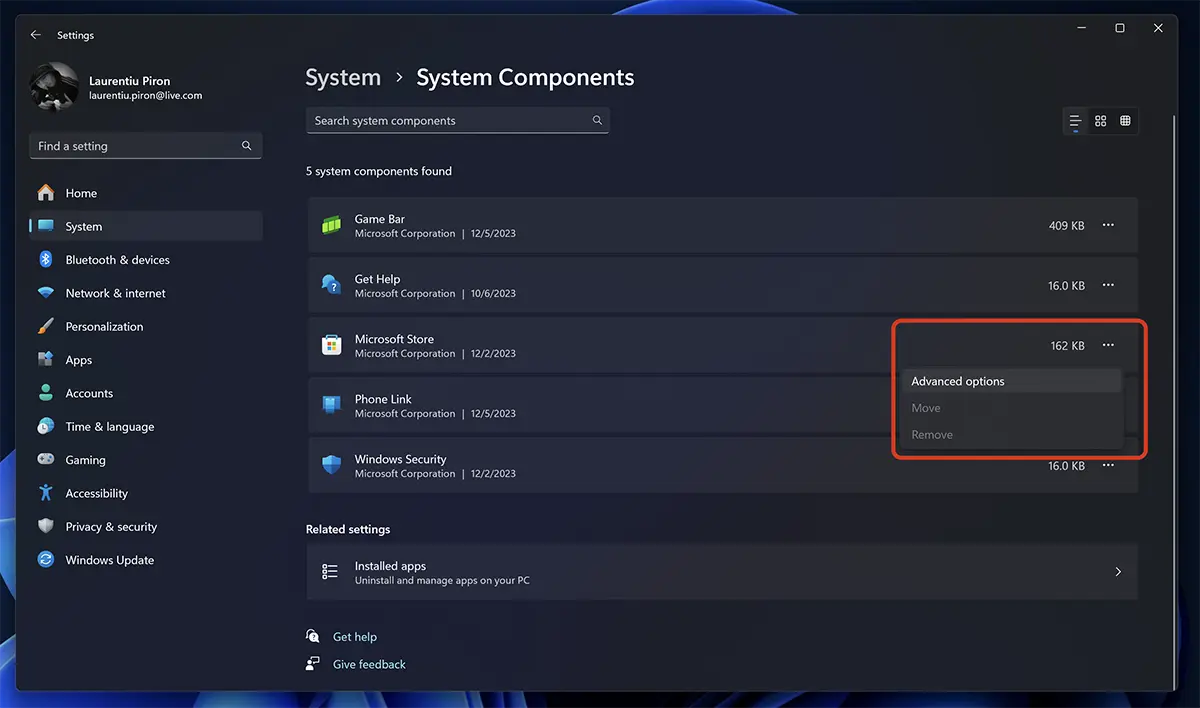
3. Busque el "Reset”en la configuración del componente Microsoft Store.
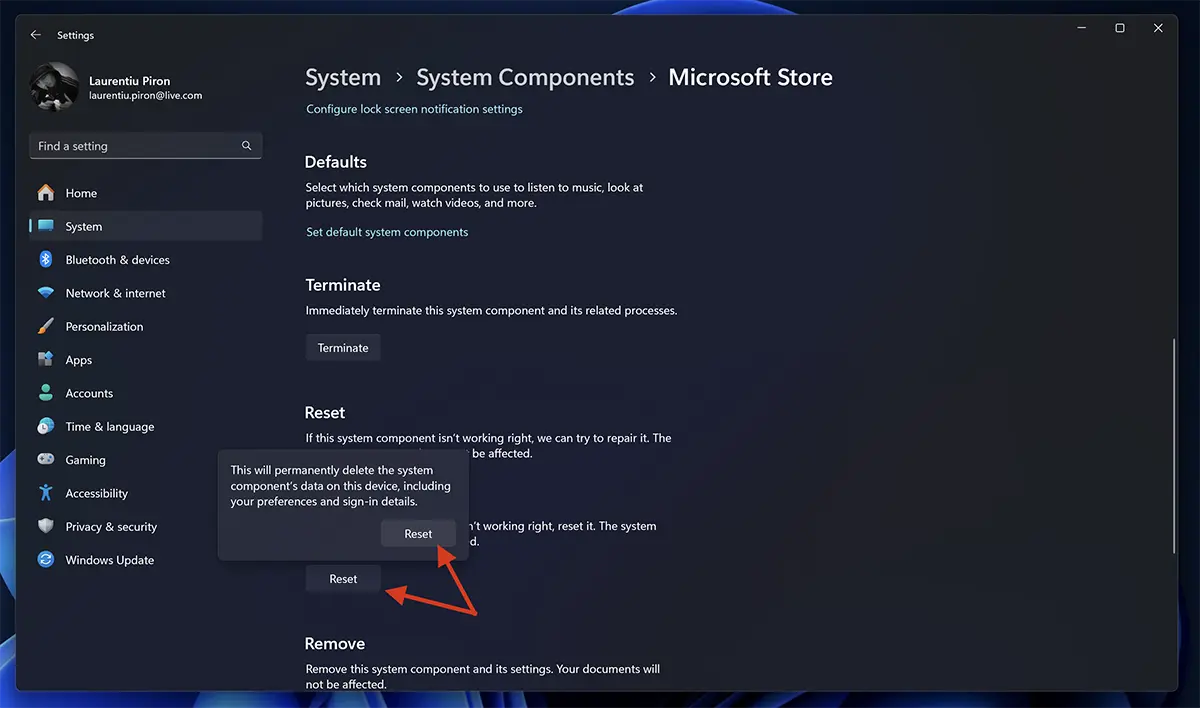
4. Haga clic en el botón "Restablecer" para confirmar.
Después de realizar este reinicio, verifique si el error 0x803fb005 aún aparece en Microsoft Store.
Reinstalar Microsoft Store en Windows 11
Otro método que puedes probar para solucionar el error 0x803fb005 es desinstalar y reinstalar Microsoft Store.
Tutorial: Cómo desinstalar y reinstalar Microsoft Store en Windows 11
En la mayoría de los escenarios, los métodos anteriores son soluciones para resolver el error 0x803fb005 de Microsoft Store.
Si no puede resolver este problema, estaremos encantados de responder a sus comentarios.